วิธีรับข้อมูลเชิงลึกอย่างเต็มเวลาใน Google ปฏิทิน
หากคุณใช้ Google ปฏิทินบ่อยๆ สำหรับโรงเรียนหรือที่ทำงาน คุณสามารถใช้คุณลักษณะ Time Insights เพื่อประโยชน์สูงสุดได้ ฟีเจอร์นี้ใช้ได้กับบัญชี Business Plus, Enterprise, Education Standard, Education Plus, Education Fundamentals และ Google Workspace เพื่อการกุศล โดยจะแสดงว่าคุณใช้เวลาอย่างไรในระหว่างวัน
การใช้ฟังก์ชันนี้สามารถเปิดเผยส่วนที่สามารถเพิ่มผลผลิตได้ ซึ่งเป็นแง่มุมที่ขยายสาขาที่สำคัญสำหรับการจัดการเวลาอย่างมีประสิทธิผล ดังนั้นจึงเป็นการรอบคอบที่จะเจาะลึกกลไกที่อาจควบคุมศักยภาพที่สมบูรณ์ของ Time Insights โดยมีความล่าช้าน้อยที่สุด
วิธีใช้ข้อมูลเชิงลึกด้านเวลาใน Google ปฏิทิน
Google ปฏิทินนำเสนอเครื่องมือที่มีประสิทธิภาพสำหรับการจัดการเวลาและงานที่เรียกว่า"Time Insights"คุณสมบัตินี้ช่วยให้ผู้ใช้ติดตามกิจกรรมประจำวันของตน เช่น การประชุม โครงการกลุ่ม และการนัดหมายรายบุคคล โดยการวิเคราะห์กำหนดการภายในแอป การทำเช่นนี้จะให้ข้อมูลเชิงลึกอันมีค่าเกี่ยวกับการจัดสรรเวลาให้กับแต่ละงาน ช่วยให้แต่ละบุคคลสามารถปรับเวลาได้อย่างมีประสิทธิภาพมากขึ้น หากต้องการเข้าถึงฟังก์ชันนี้ เพียงไปที่เมนู"การตั้งค่า"และเลือก"ข้อมูลเชิงลึกด้านเวลา"จากนั้นคุณจะได้รับแจ้งให้อนุญาตสิทธิ์ที่จำเป็น เมื่อได้รับสิทธิ์แล้ว คุณจะสามารถดูแดชบอร์ดข้อมูลส่วนบุคคลของคุณ ซึ่งจะแสดงระดับประสิทธิภาพการทำงานของคุณเมื่อเวลาผ่านไป และเปรียบเทียบกับผู้ใช้ที่คล้ายคลึงกันทั่วโลก นอกจากนี้ คุณยังมีตัวเลือกในการตั้งค่าการแจ้งเตือนหรือการเตือนแบบกำหนดเองตามพารามิเตอร์เฉพาะ เช่น
⭐เปิด Google ปฏิทินบนคอมพิวเตอร์ของคุณ
โปรดนำทางไปยังด้านซ้ายมือของมุมมองปฏิทินและเลือก"ข้อมูลเชิงลึกด้านเวลา"โดยคลิกที่มัน
คุณจะต้องสังเกตแผง 3 ส่วน ได้แก่ “การแบ่งเวลา” “เวลาในการประชุม” และ “ผู้คนที่คุณพบปะด้วย
ส่วนการแบ่งเวลานำเสนอบัญชีโดยละเอียดของกำหนดการรายวันของคนๆ หนึ่งตลอดทั้งสัปดาห์ โดยจัดหมวดหมู่ตามวันและชั่วโมงที่ระบุ ภาพรวมที่ครอบคลุมนี้ครอบคลุมระยะเวลาการทำงานที่เน้นไว้ การประชุมรายบุคคล การรวมตัวที่รองรับผู้เข้าร่วมตั้งแต่สามคนขึ้นไป (ซึ่งอาจรวมถึงผู้เข้าร่วมด้วย) การประชุมที่ต้องเตรียมการตอบรับที่รอดำเนินการ ตลอดจนช่วงเวลาภายในชั่วโมงทำงานปกติที่ไม่มีการนัดหมายหรือกรณีตามที่กำหนดไว้ เมื่อผู้ใช้ไม่อยู่ที่สำนักงานเนื่องจากมีการแจ้งเตือนเมื่อไม่อยู่ที่สำนักงาน
 เครดิตรูปภาพ-Google Workspace ยูทูป
เครดิตรูปภาพ-Google Workspace ยูทูป
ส่วน"เวลาในการประชุม"จะช่วยให้ผู้ใช้เห็นภาพรวมของระยะเวลาที่ใช้ในการเข้าร่วมการประชุม พร้อมด้วยบุคคลที่เกี่ยวข้อง ข้อมูลนี้นำเสนอเป็นตัวเลขรวมซึ่งคำนวณโดยการหาค่าเฉลี่ยของข้อมูลที่เกี่ยวข้อง เพื่อกำหนดค่าเฉลี่ยนี้ ระบบจะพิจารณากิจกรรมของผู้ใช้ภายใน Google ปฏิทินที่ดูในรูปแบบรายวัน รายสัปดาห์ หรือห้าวัน โดยใช้ข้อมูลจากสามสัปดาห์ก่อนหน้า สำหรับมุมมองรายเดือน ค่าเฉลี่ยจะถูกสร้างขึ้นตามกิจกรรมที่เกี่ยวข้องกับการประชุมที่ติดตามในช่วงสามเดือนก่อนหน้า
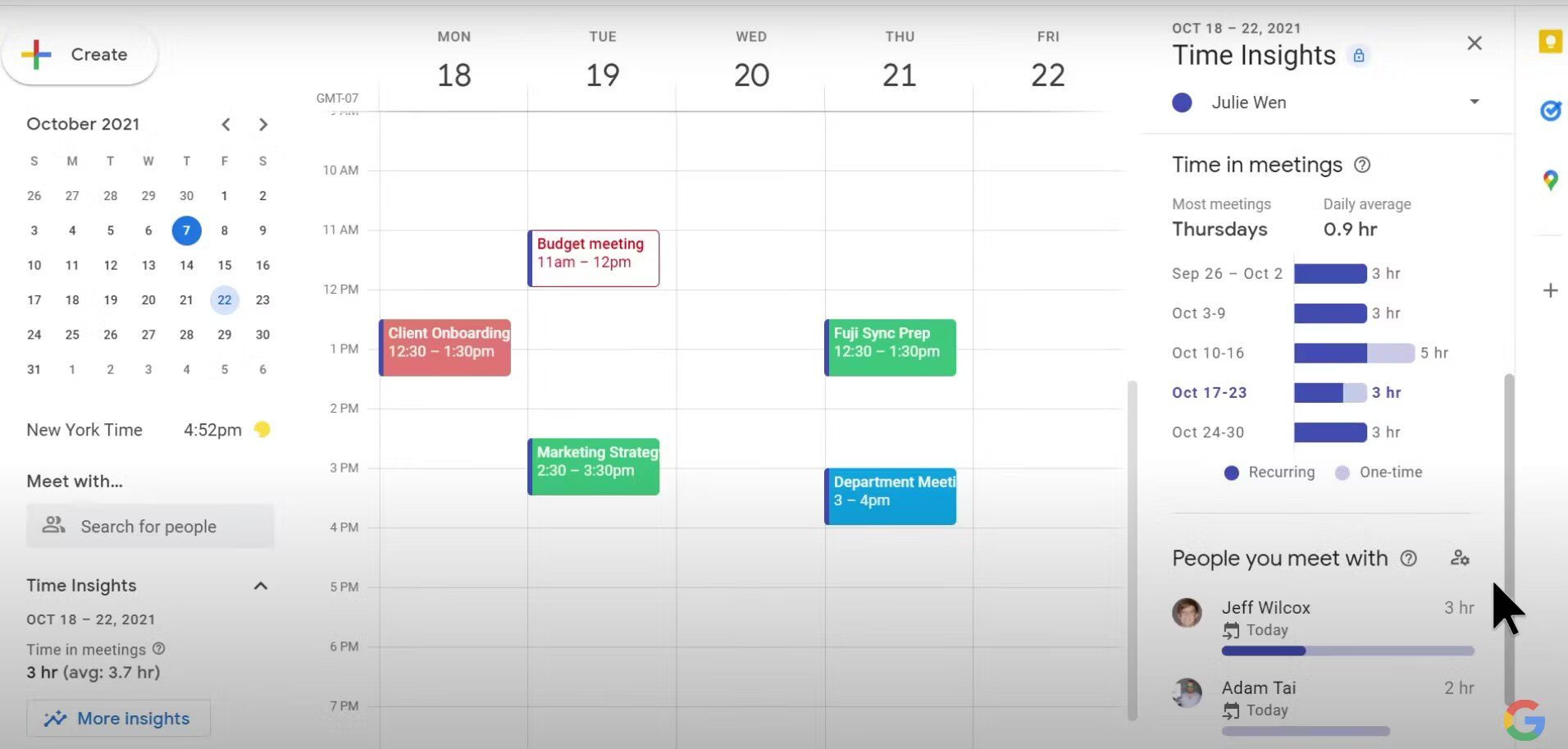 เครดิตรูปภาพ-Google Workspace ยูทูป
เครดิตรูปภาพ-Google Workspace ยูทูป
คุณลักษณะ “คนที่คุณพบปะด้วย” มอบวิธีที่สะดวกในการเข้าถึงบุคคลที่คุณโต้ตอบด้วยบ่อยๆ รวมถึงแสดงบุคคลห้าอันดับแรกที่คุณใช้เวลาด้วยเป็นจำนวนมาก นอกจากนี้ ส่วนนี้ยังช่วยให้สามารถเลือกปักหมุดผู้ติดต่อที่สำคัญได้ 10 รายการ ซึ่งช่วยอำนวยความสะดวกในการติดตามระยะเวลาการรวมตัวที่เกี่ยวข้องกับบุคคลเหล่านี้ โดยเฉพาะอย่างยิ่ง Time Insights จะคำนวณการเผชิญหน้าที่มีผู้เข้าร่วมมากถึงสิบห้าคน รวมถึงผู้ที่ปฏิเสธหรือให้การตอบรับเชิงลบต่อคำเชิญด้วย
นอกเหนือจากการทำให้ผู้ใช้สามารถกำหนดเวลาการนัดหมายผ่าน Google ปฏิทินแล้ว แอปพลิเคชันนี้ยังให้ข้อมูลเชิงลึกเกี่ยวกับรูปแบบการประชุมกับบุคคลที่เฉพาะเจาะจงผ่าน Time Insights นอกจากนี้ Time Insights ยังช่วยให้ผู้ใช้เปลี่ยนมุมมองเกี่ยวกับการกำหนดเวลาเพื่อสังเกตวิธีการจัดสรรเวลาในช่วงเวลาที่แตกต่างกัน ผู้ใช้มีความยืดหยุ่นในการเปิดใช้งานหรือปิดใช้งาน Time Insights บนอุปกรณ์ของตน
วิธีกำหนดเวลาโฟกัสด้วยข้อมูลเชิงลึกด้านเวลาใน Google ปฏิทิน
การกำหนดช่วงเวลาที่มีสมาธิจดจ่อในกิจวัตรประจำวันเป็นสิ่งสำคัญของการบริหารเวลาอย่างมีประสิทธิผล เพื่ออำนวยความสะดวกในกระบวนการนี้ ฟีเจอร์ Time Insights ของ Microsoft Outlook ช่วยให้ผู้ใช้สามารถจัดสรรช่วงเวลาเฉพาะสำหรับงานหรือการเรียนที่มีสมาธิได้ ฟังก์ชันนี้ช่วยให้แต่ละบุคคลจัดลำดับความสำคัญของสมาธิและเพิ่มผลผลิตโดยรับประกันว่าจะมีการจัดสรรเวลาไว้เพียงพอเพื่อการมีสมาธิอย่างต่อเนื่อง
⭐ ไปที่ Google ปฏิทินของคุณแล้วคลิกข้อมูลเชิงลึกเพิ่มเติมใต้แท็บข้อมูลเชิงลึกด้านเวลา 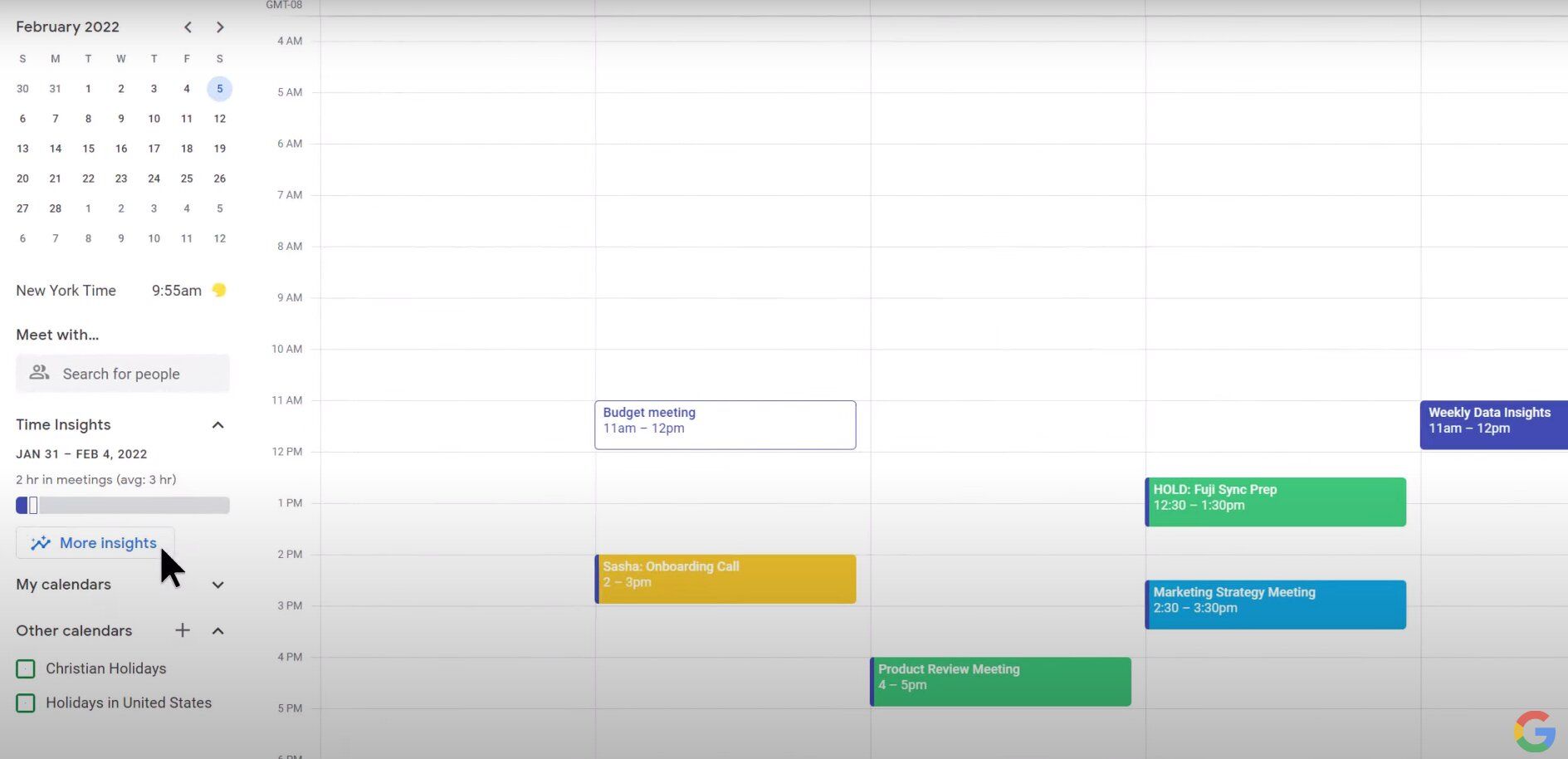 เครดิตรูปภาพ: Google Workspace ยูทูป
เครดิตรูปภาพ: Google Workspace ยูทูป
⭐ คลิกปุ่มกำหนดเวลาโฟกัสในส่วนเวลาโฟกัส 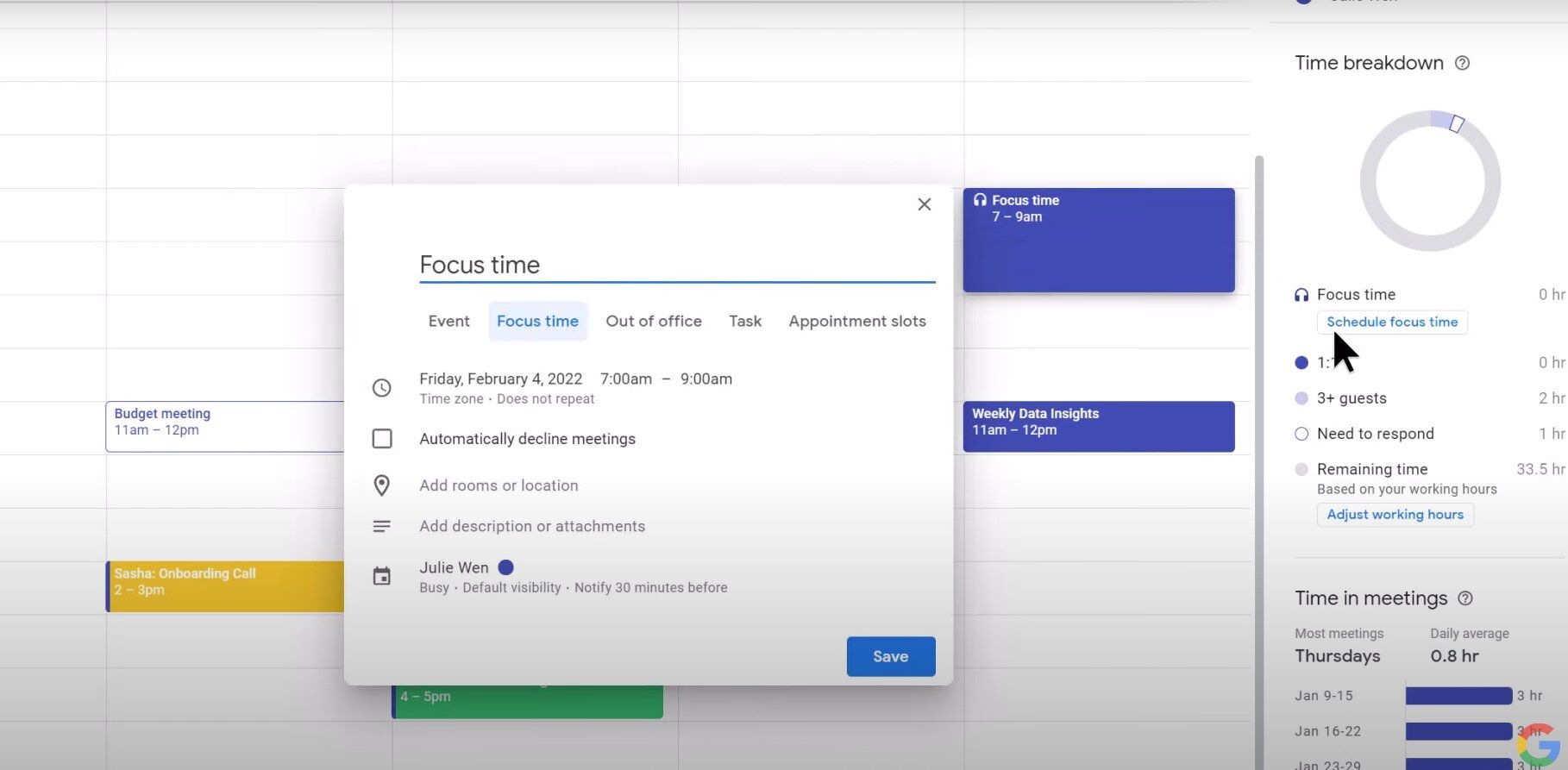 เครดิตรูปภาพ-Google Workspace ยูทูป
เครดิตรูปภาพ-Google Workspace ยูทูป
⭐ เลือกวันที่เพื่อกำหนดเวลาโฟกัสของคุณ 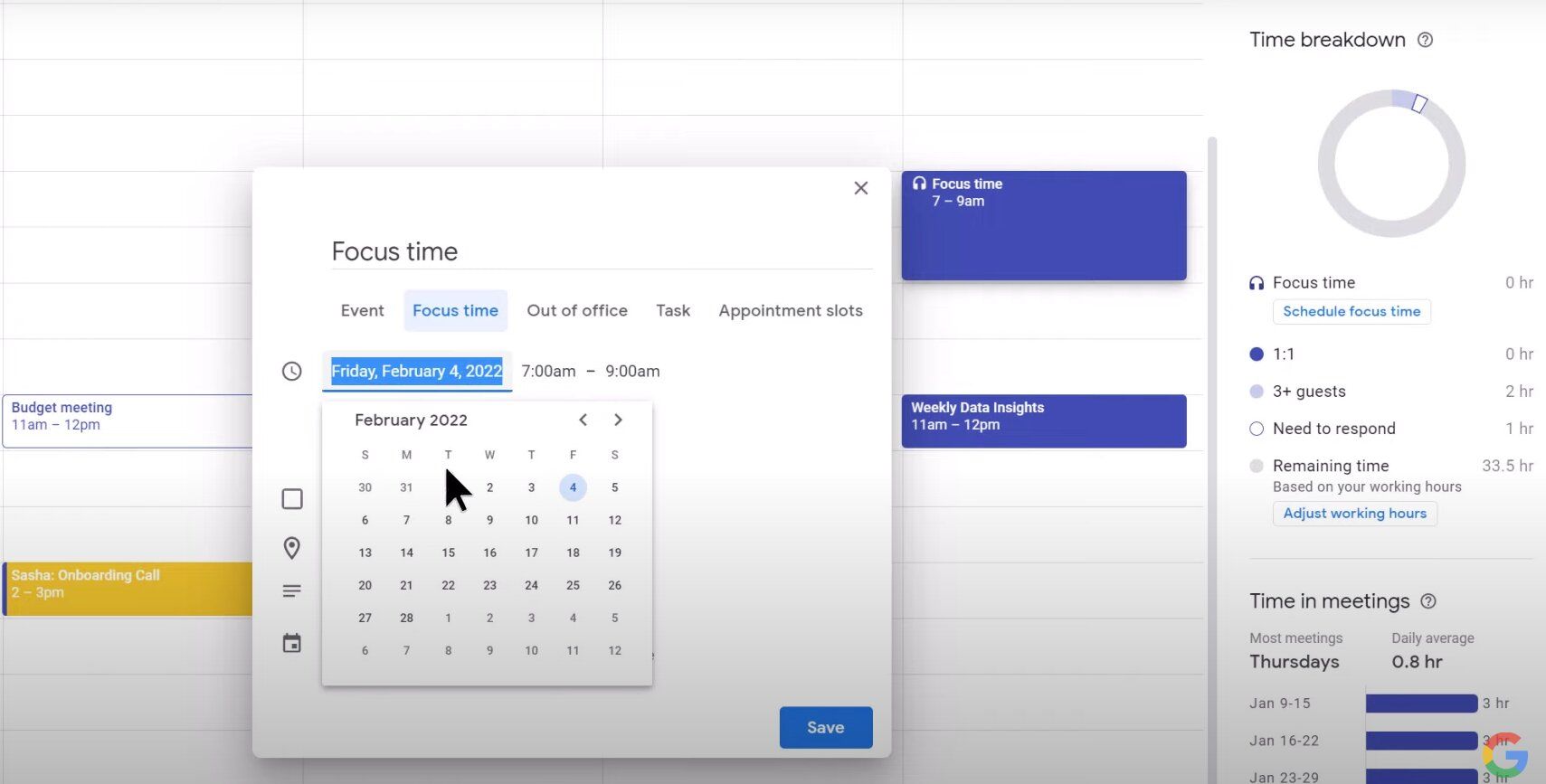 เครดิตรูปภาพ-Google Workspace ยูทูป
เครดิตรูปภาพ-Google Workspace ยูทูป
⭐ เลือกเวลาให้เหมาะสม 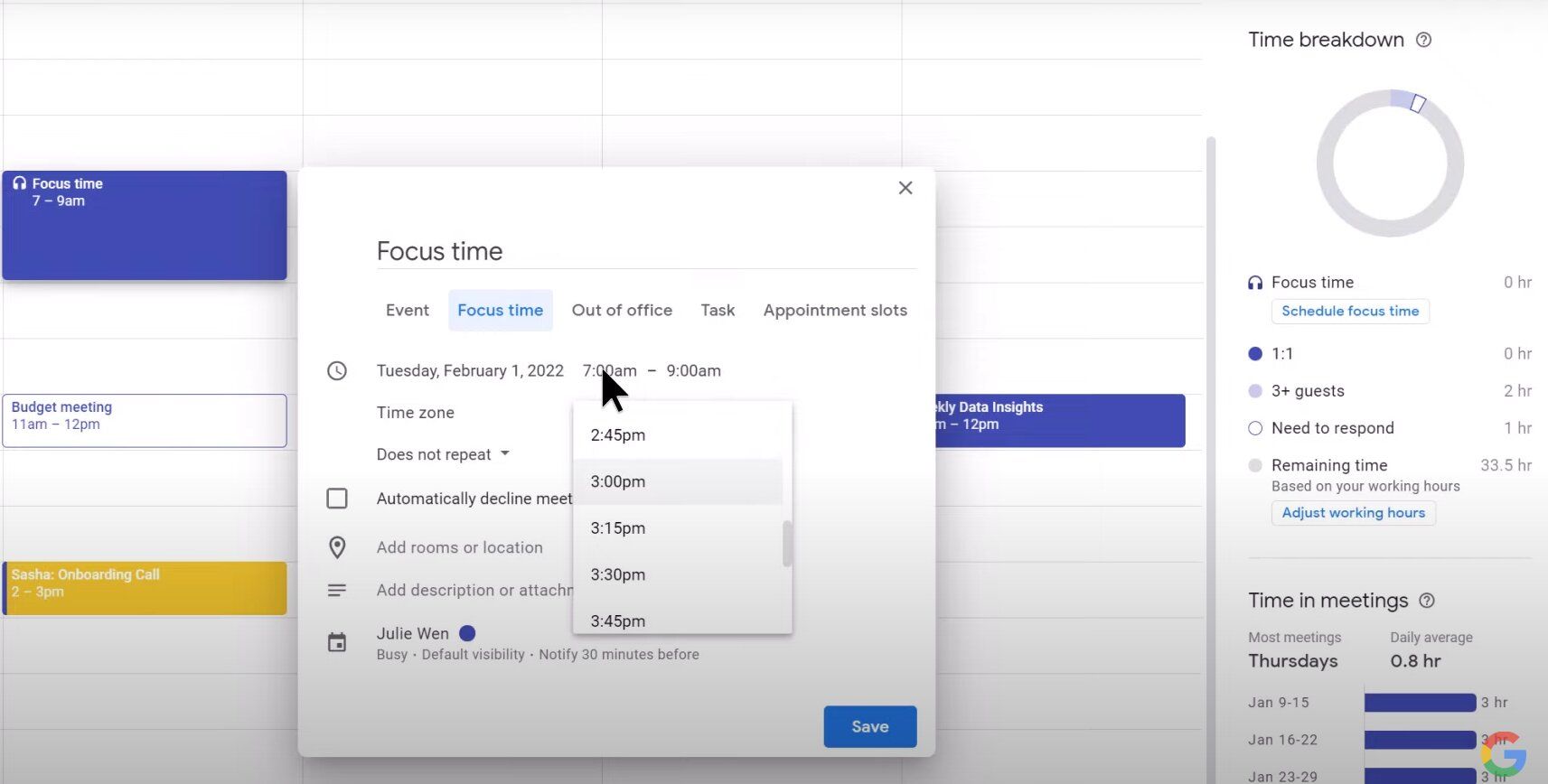 เครดิตรูปภาพ-Google Workspace ยูทูป
เครดิตรูปภาพ-Google Workspace ยูทูป
⭐คลิกที่ปุ่มบันทึก
⭐ ตรวจสอบว่าเวลาโฟกัสที่กำหนดไว้ปรากฏบนปฏิทินของคุณหรือไม่ 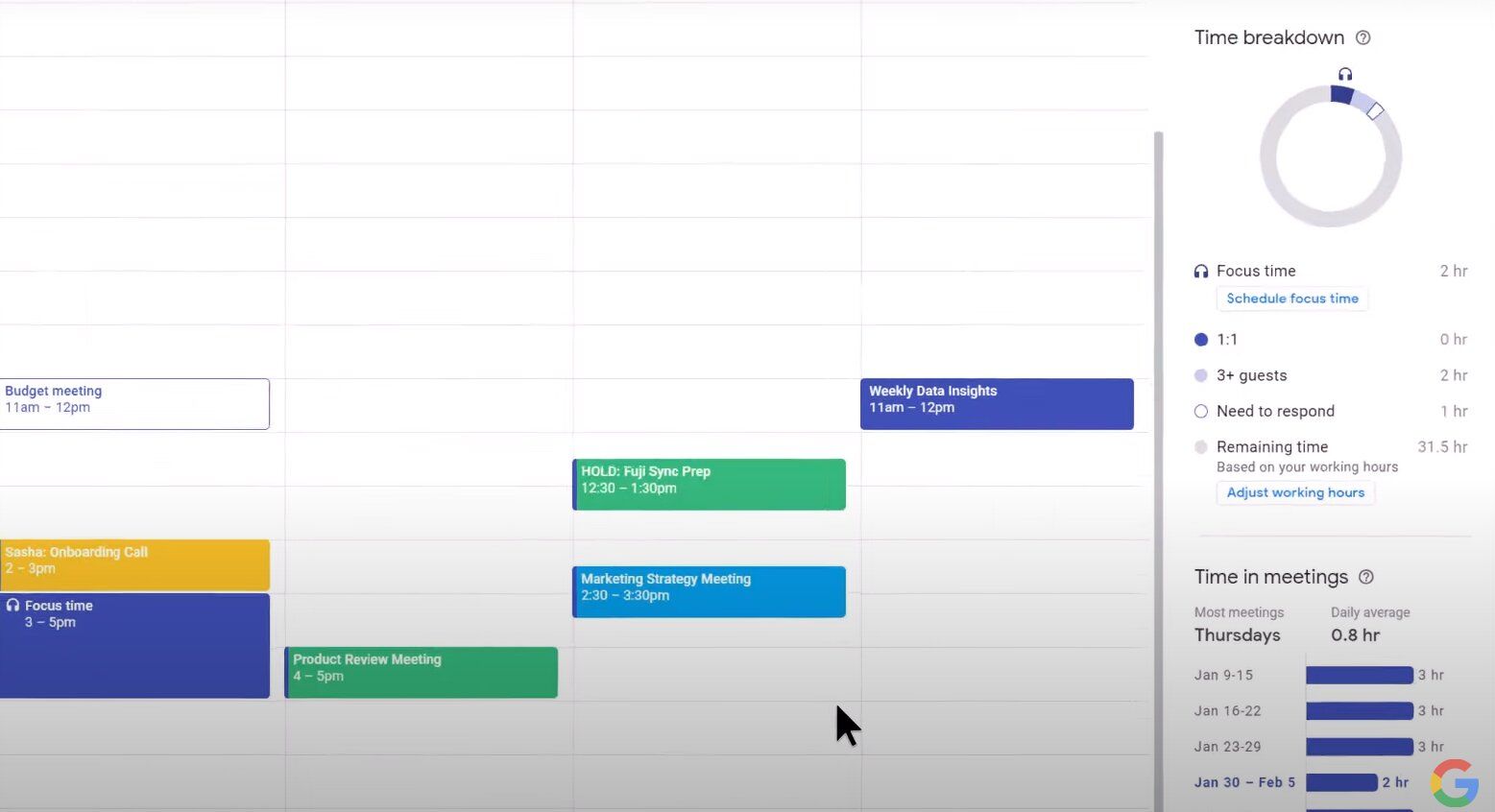 เครดิตรูปภาพ-Google Workspace ยูทูป
เครดิตรูปภาพ-Google Workspace ยูทูป
หากคุณได้ยืนยันการเข้าร่วมของคุณกับแขกอย่างน้อยหนึ่งคน และกำหนดให้กิจกรรมเป็น “ไม่ว่าง” ในปฏิทินของคุณ หรือหากเวลาระหว่างกิจกรรมและเวลาปัจจุบันน้อยกว่าแปดชั่วโมง Time Insights จะวิเคราะห์ข้อมูลจากกิจกรรมนั้น. อย่างไรก็ตาม กิจกรรมที่คุณเป็นผู้ได้รับเชิญเพียงคนเดียวหรือที่คุณไม่ได้ตอบกลับด้วยการตอบรับคำเชิญตอบรับจะไม่ได้รับการพิจารณาในการคำนวณ Time Insights
รับข้อมูลเชิงลึกด้านประสิทธิภาพการทำงานด้วยข้อมูลเชิงลึกด้านเวลาใน Google ปฏิทิน
การใช้ข้อมูลเชิงลึกจากคุณลักษณะ"ข้อมูลเชิงลึกด้านเวลา"ของ Google ปฏิทินจะเป็นประโยชน์อย่างมากสำหรับบุคคลที่ต้องการทำความเข้าใจอย่างครอบคลุมถึงวิธีที่พวกเขาจัดสรรเวลาในระหว่างการประชุมต่างๆ ด้วยการนำเสนอภาพและการวิเคราะห์ข้อมูลโดยละเอียด เครื่องมือนี้ช่วยให้ผู้ใช้เพิ่มผลผลิตได้อย่างมีประสิทธิภาพสูงสุดผ่านการกำหนดเวลาและการจัดการเวลาที่เหมาะสมที่สุด
แท้จริงแล้ว Time Insights นำเสนอแนวทางที่เป็นนวัตกรรมใหม่ในการทำความเข้าใจการจัดสรรเวลา เพื่อรองรับทั้งผู้จัดการเวลาที่พิถีพิถันและผู้ที่อยากรู้อยากเห็นเกี่ยวกับตารางเวลาประจำวันของพวกเขา เมื่อเจาะลึกคุณลักษณะต่างๆ ภายในการตั้งค่า Google ปฏิทิน ผู้ใช้อาจได้รับข้อมูลเชิงลึกเพิ่มเติมเกี่ยวกับกิจวัตรการประชุมที่ต้องการ